Parametrierung einer Modulinstanz
Gegeben ist eine Instanz eines TcCOM, unter welchen Tabs sind Parameter zu finden?
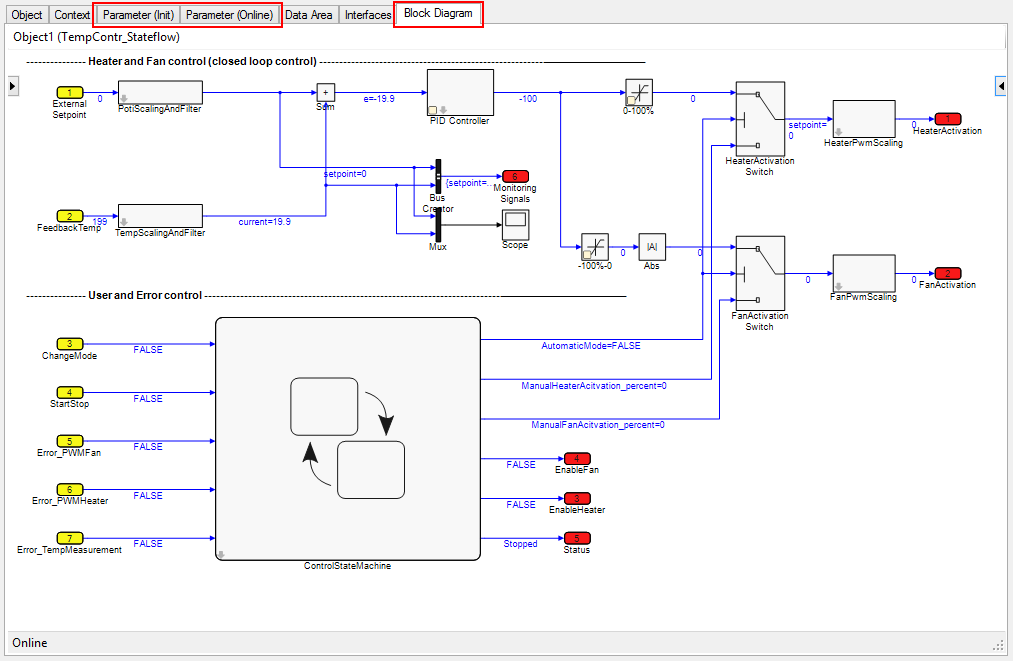
Parameter können Sie unter Parameter (Init), Parameter (Online) und im Block Diagramm einsehen und verändern. Unter Data Area können Sie zwar die angelegten DataAreas und deren Inhalt (Parametername und Datentyp) sehen, können hier aber keine Werte über das XAE manuell verändern.
Siehe auch Best Practice: Zugriff auf Daten des TcCOM für Möglichkeiten des Datenzugriff auf ein TcCOM.
Default-, Startup-, Online- und Prepared-Werte
Parameter können unterschiedliche Zustände/Eigenschaften haben. Diese werden im Folgenden definiert:
- Default-Werte sind die Parameterwerte beim Generieren des Codes (wie sie in Simulink® gesetzt wurden). Sie sind unveränderlich in der Modulbeschreibungsdatei (*.tmc), also der Beschreibung der Modul-Klasse, gespeichert.
- Startup-Werte werden in der TwinCAT-Projektdatei gespeichert und in die Modulinstanz geschrieben. Die Startup-Werte liegen entsprechend auf dem Zielsystem und definieren die Werte beim Start der Modulinstanz.
- Online-Werte sind nur verfügbar, wenn die Instanz des TcCOM auf dem Zielsystem gestartet wurde. Sie zeigen den aktuellen Wert des Parameters im laufenden Modul. Dieser kann auch während der Laufzeit geändert werden.
- Prepared-Werte können immer dann festgelegt werden, wenn auch Onlinewerte verfügbar sind. Mit ihrer Hilfe können mehrere Parameter-Werte geändert und gleichzeitig in das Modul geschrieben werden.
Parametrierung der Modulinstanz
Beispieleinstellung unter TC TcCom Interface
Um die Parametrierung einer Modulinstanz zu erläutern, wird von einem Modul mit folgenden Eigenschaften ausgegangen.
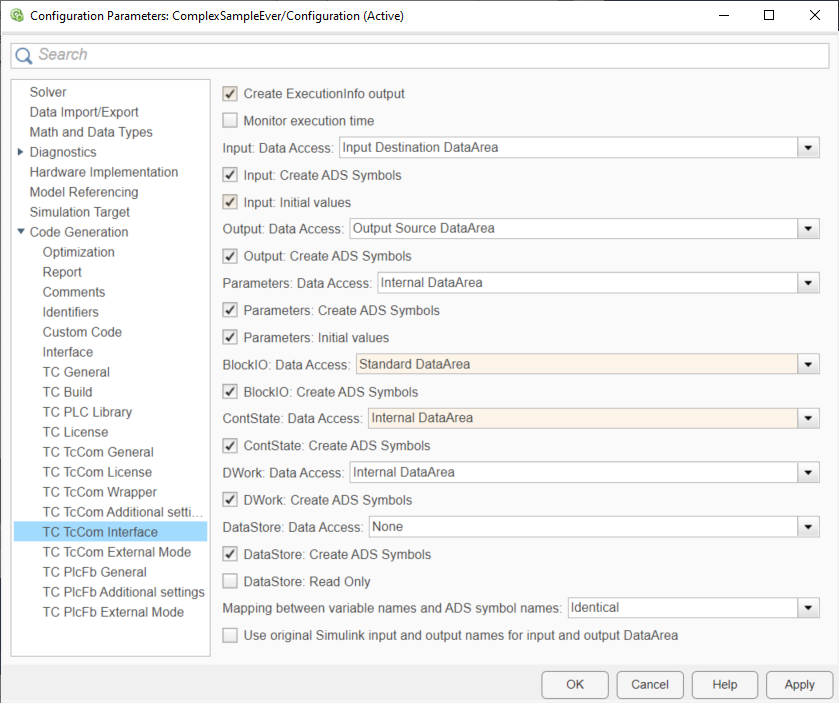
Eigenschaften des TcCOM aufgrund dieser Einstellungen:
 | Modell-Parameter als Tunable eintragen Als Default-Verhalten werden vom Simulink Coder™ Modell-Parameter als „inlined“ gesetzt. Damit ist der verwendete Speicher des Objekts kleiner und der generiete Code hinsichtlich der Laufzeit optimiert, jedoch sind mit dieser Einstellung oft nur wenige Parameter zur Laufzeit veränderbar. |
- Die Struktur der Modell-Parameter <ModelName>_P ist als Modul Parameter angelegt, da Parameters: Initial Values aktiviert ist. Als DataArea sind die Modell-Parameter erreichbar, wenn Code Interface packaging nicht auf Reusable function steht.
- BlockIO wird als Standard DataArea angelegt und ist somit im Prozessabbild des TcCOM sichtbar und kann per DataPointer verknüpft werden.
- Create ExecutionInfo output ist aktiv, entsprechend existiert eine weitere DataArea vom Typ Output Source mit den Execution Informationen der Instanz.
- Create ADS Symbols ist auf allen DataAreas aktiviert, damit sind alle Parameter in den DataAreas per ADS Symbol Name erreichbar.
- Für die Inputs des Modells werden Modul-Parameter angelegt, da Input: Initial Values aktiviert ist.
Beschreibung der Einstellungsoptionen, siehe Konfiguration des Datenzugriffs auf Daten eines TcCOM-Objekts.
Mögliche Parameter-Einstellungen unter Parameter (Init)
Unter Parameter (Init) sind Modul-Parameter aufzufinden, die sich nicht zyklisch ändern sondern azyklisch verändert werden können. Im Config-Mode, bzw. wenn das TcCOM nicht gestartet ist, sind keine Online-Werte zu sehen.
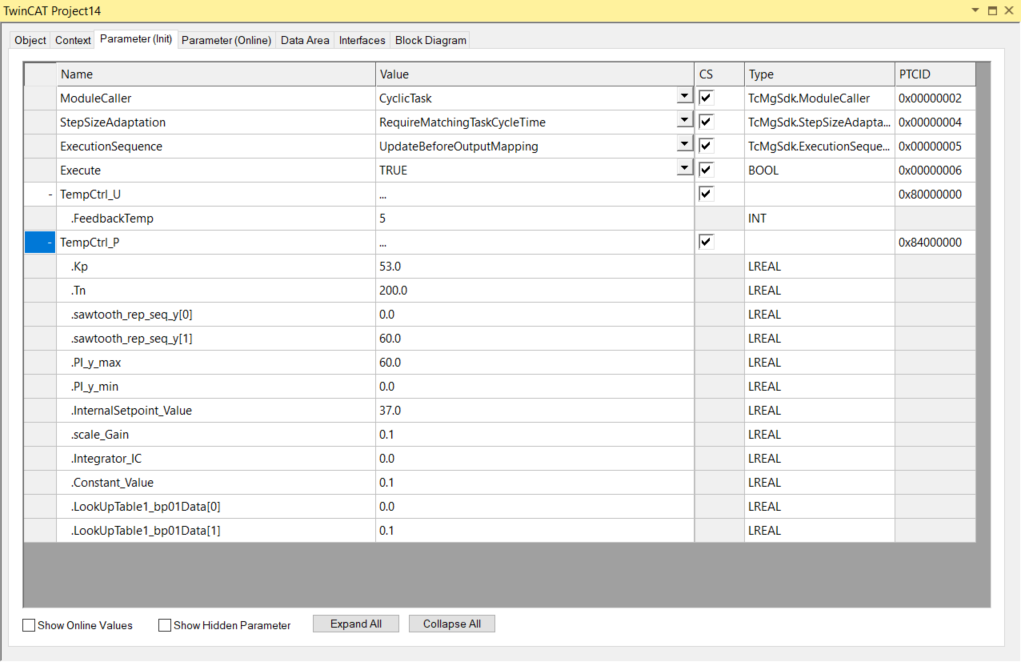
Startup Values definieren
Startup Values können Sie in der Parameter (Init)-Darstellung oder in der Block Diagram-Darstellung (siehe fortlaufendes Kapitel) setzen. Wählen Sie dazu in der Spalte Value den Eintrag aus, den Sie auf der Modulinstanz anpassen möchten und tragen Sie einen Wert ein. Der so eingestellte Wert liegt zu diesem Zeitpunkt nur in der Projektdatei im XAE vor. Mit Activate Configuration wird der eingestellte Wert (mit dem Gesamtprojekt) auf das Zielsystem geladen.
Einstellungen, wie z.B. ModuleCaller, StepSizeAdaption oder ExecutionSequence, können Sie nicht zur Laufzeit des Moduls verändern, sondern sie sind nur als Startup Values definierbar. Andere Modul-Parameter, wie Execute oder die Modell-Parameter, können Sie darüber hinaus auch noch Online verändern.
Online Werte verändern
Ist das TcCOM Modul aktiv, können Sie mit Show Online Values die aktuellen Werte der Instanz sichtbar machen. Sie können in der Spalte Value einen neuen Wert eintragen; somit ist er ein Prepared Value. Ist der Prepared Value noch nicht auf das Zielsystem geladen, erscheint das Feld mit Abweichung zwischen Value und Online mit roter Markierung. Sind alle Änderungen vorgenommen, können Sie auf Ebene der Struktur einen Rechtsklick durchführen und mit „Download“ die Prepared Values im Zielsystem setzen. Beachten Sie, dass Sie dadurch nicht den Startup Value der Instanz auf dem Zielsystem ändern. Dazu müssen Sie erst die aktuelle Konfiguration auf dem Zielsystem aktivieren. Ebenso können Sie mit „Upload“ die aktuellen Online Values als Startup Values im Projekt setzen. Auch hier gilt, dass die Änderung erst auf dem Laufzeitsystem aktiv ist, wenn das Projekt kompiliert und heruntergeladen ist, vgl. Best Practice: Zugriff auf Daten des TcCOM.
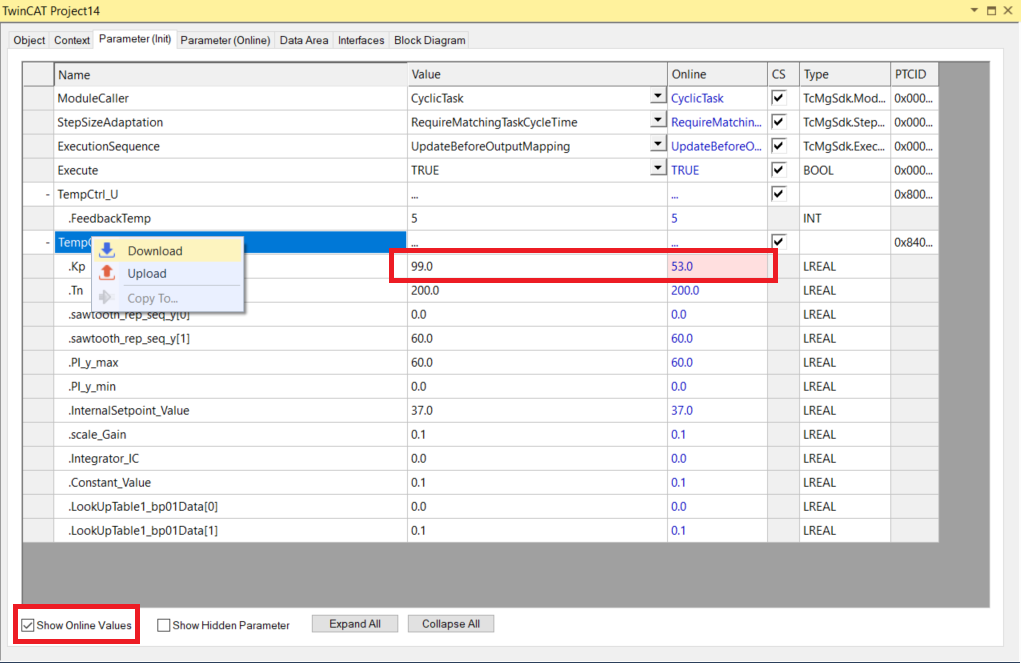
Mögliche Parameter-Einstellungen im Block Diagram
Im TwinCAT 3 Block Diagram werden alle Parameter im Parameterbereich (rechte Seite des Fensters) nur angezeigt, wenn Sie sich in der obersten Ebene des Blockdiagramms ("<root>“) befinden. Sind Sie in einem Subsystem oder haben Sie einen Block selektiert, werden nur die Parameter des aktiven Blocks angezeigt.
In der Darstellung des Block Diagrams haben Sie die Möglichkeit, Online Werte zu lesen und zu schreiben, sowie Startup Values zu verändern.
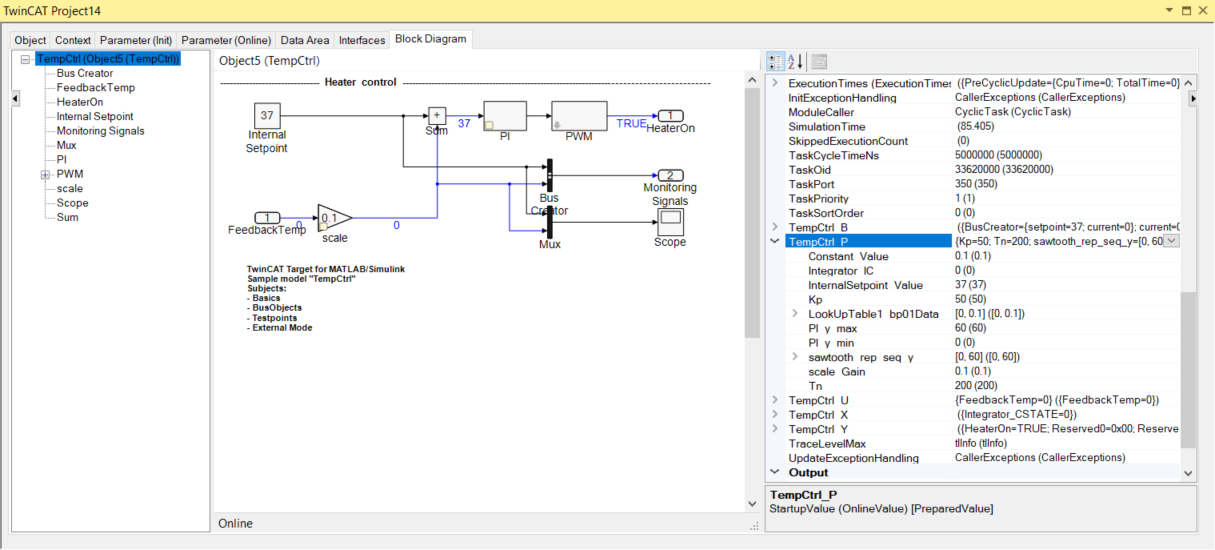
Selektieren Sie einen Block mit einem gelben Punkt in der unteren linken Ecke. Klicken Sie direkt auf den gelben Punkt, so öffnet sich ein Kontextmenü in dem Sie die Online Werte des Blocks sehen und auch verändern können. Verändern Sie einen Wert wird er in der Prepared Liste eingetragen. Wenn Sie alle Änderungen getätigt haben, können Sie die vorbereiteten Werte auf das Zielsystem schreiben. Sie können in der Prepared Liste auswählen, ob Sie die Prepared Werte als Online und/oder Startup Values setzen möchten.
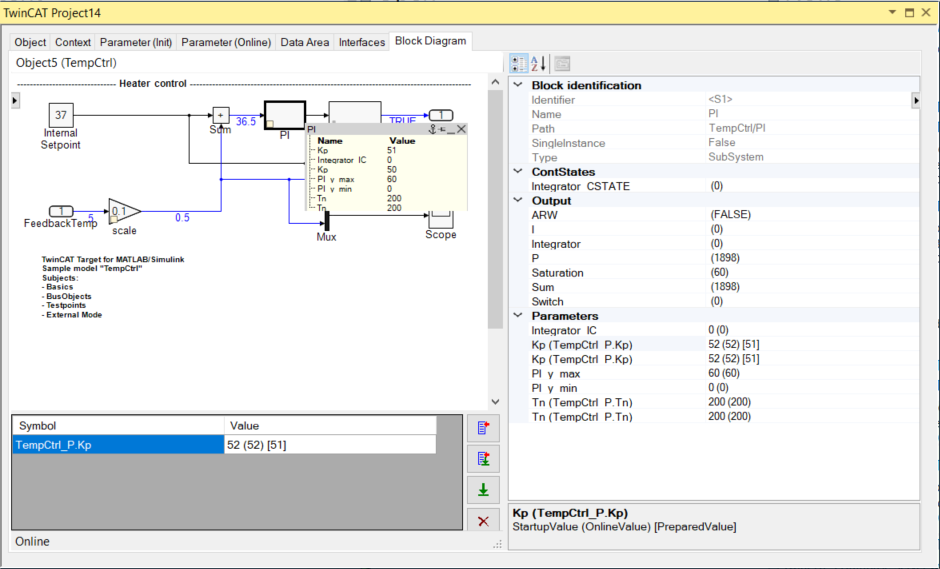
Sie können auch über die Parameter-Liste im rechten Bereich des Blockdiagramms gehen und hier Werte verändern. Suchen Sie nach dem Parameter, den Sie verändern möchten und klicken Sie auf den Pfeil nach unten am rechten Rand der Liste. Hier können Sie in den editierbaren Feldern Änderungen vornehmen. Gehen Sie mit dem Mauszeiger über den Parameternamen (in folgender Grafik TempCtrl_P.Kp), so werden Ihnen die ADS-Adressinformationen angezeigt. Durch einen Rechtsklick auf den Parameternamen können Sie die ADS-Adressinformationen des Parameters in die Zwischenablage kopieren.
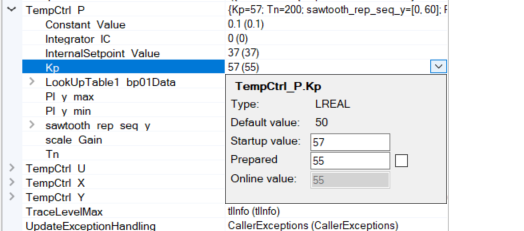
Sie können auch ganze Strukturen verändern. Wählen Sie Beispielsweise die <ModelName>_P Struktur, d. h. die Struktur, die alle Modell-Parameter enthält, und wählen Sie hier den nach unten zeigenden Pfeil aus. Durch Rechtsklick, z. B. auf Startup Values, erscheint ein Kontextmenü. Hier können Sie z. B. auswählen, dass Sie alle aktuellen Online Werte der Struktur als Startup Values setzen möchten, oder Sie können die Startup-Liste wieder auf die Default-Werte zurücksetzen.
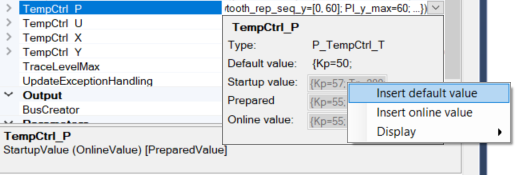
Interaktion mit DataAreas
Über das XAE können Sie DataAreas nicht verändern. Sie können lediglich einsehen, um was für einen Typ DataArea es sich handelt (siehe Spalte Type) und daraus ableiten, welche Interaktionsmöglichkeiten mit der DataArea möglich sind, siehe Konfiguration des Datenzugriffs auf Daten eines TcCOM-Objekts.
Über die Spalte CS können Sie sehen, ob für diese DataArea ADS Symbolname generiert werden sollen. CS ist editierbar durch den Nutzer. Ist CS aktiv, können Sie bspw. den Target Browser verwenden, um die ADS-Symbole zu suchen und in eine Scope Konfiguration einbinden. Ist CS deaktiviert, können Sie nur per Index Group und Index Offset auf die Daten der DataArea zugreifen. Index Group ist dabei die Object-ID der Instanz (siehe Object-Tab) und Indexoffset wird in der Spalte CD/Elements angezeigt.
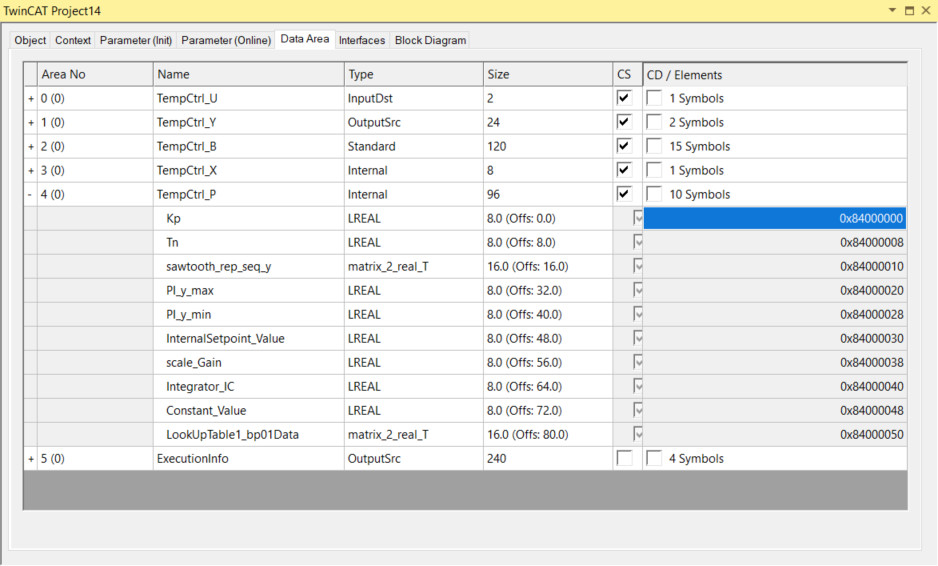
Für weitere Informationen zur Interaktion mit DataAreas, siehe Konfiguration des Datenzugriffs auf Daten eines TcCOM-Objekts und Best Practice: Zugriff auf Daten des TcCOM.